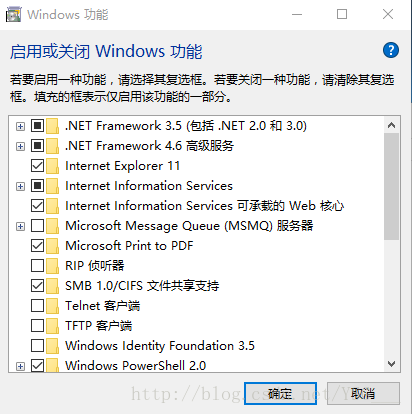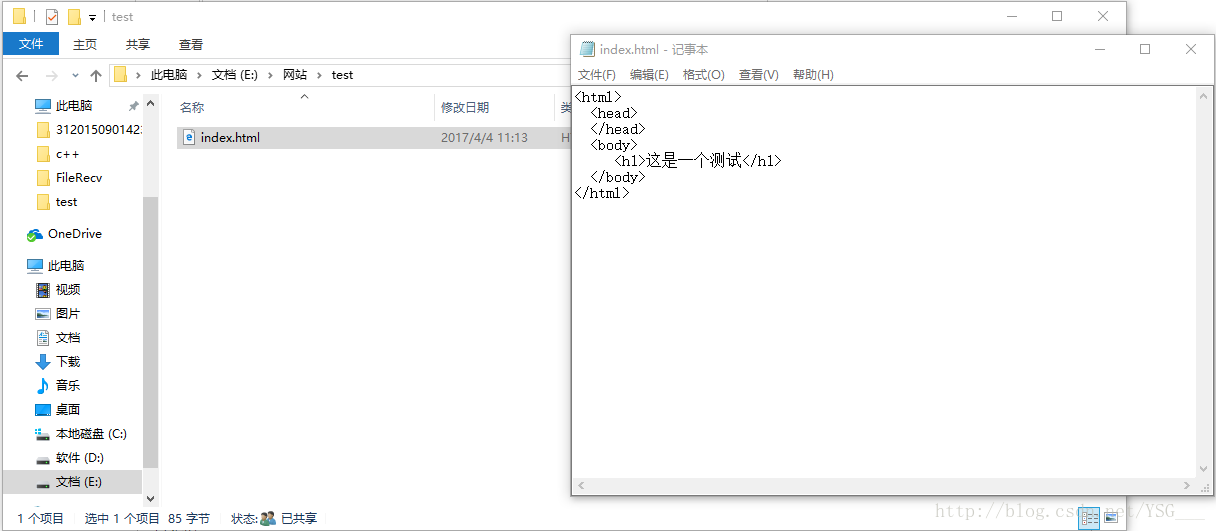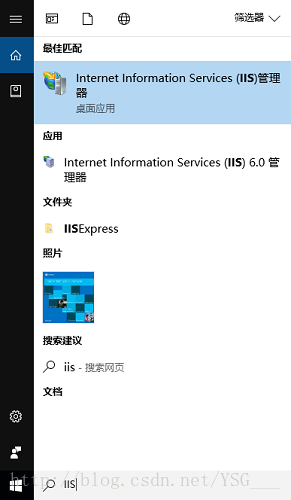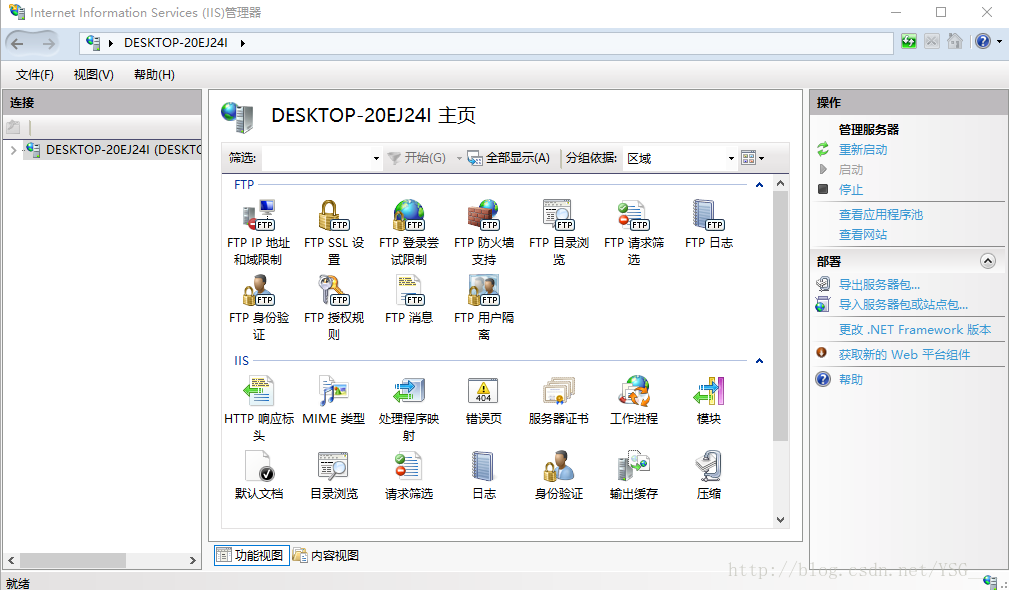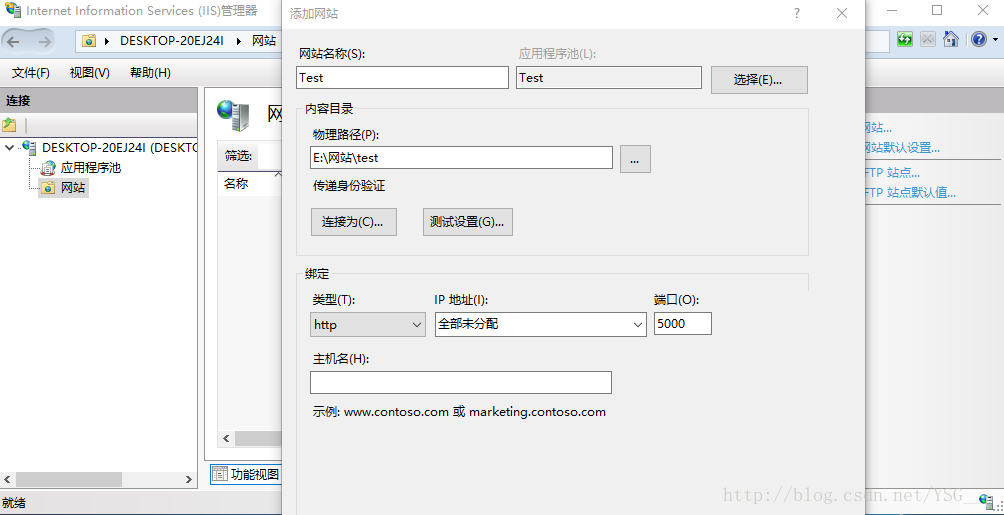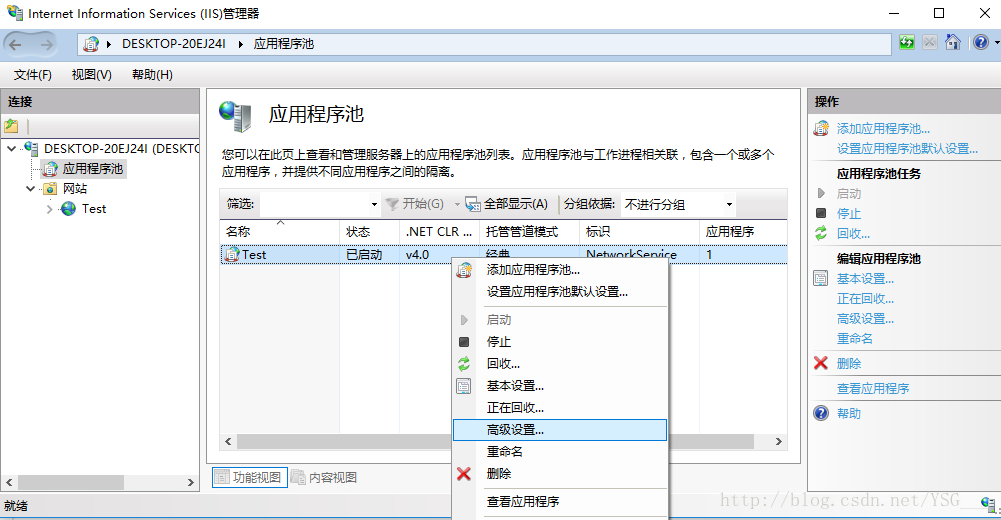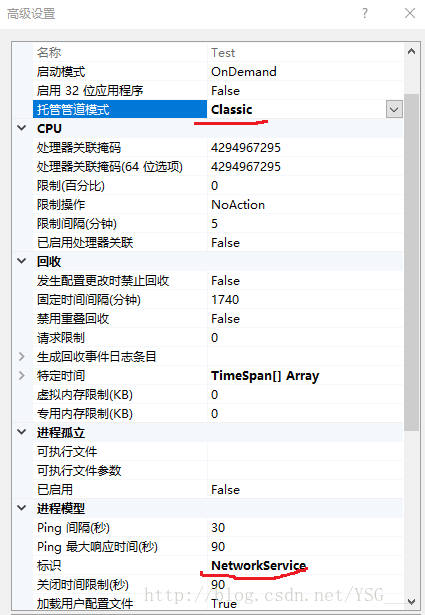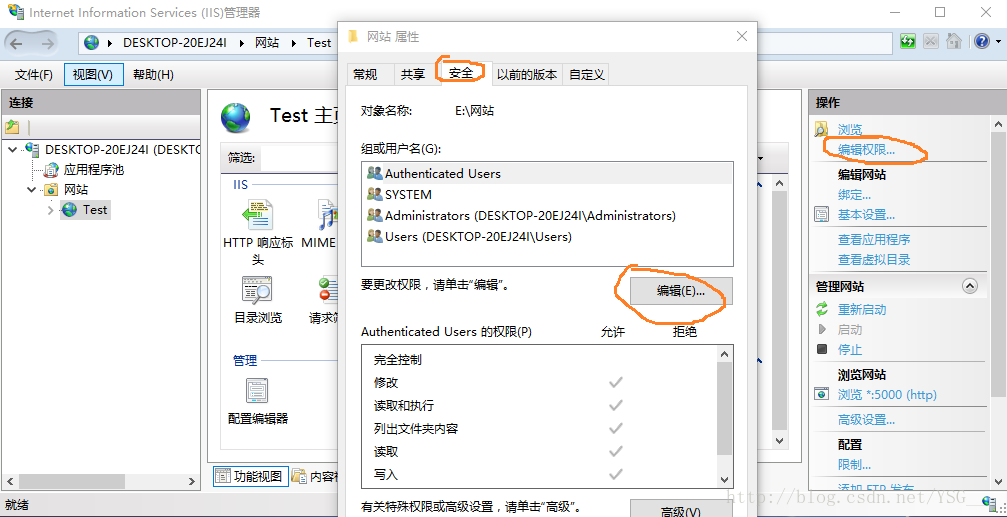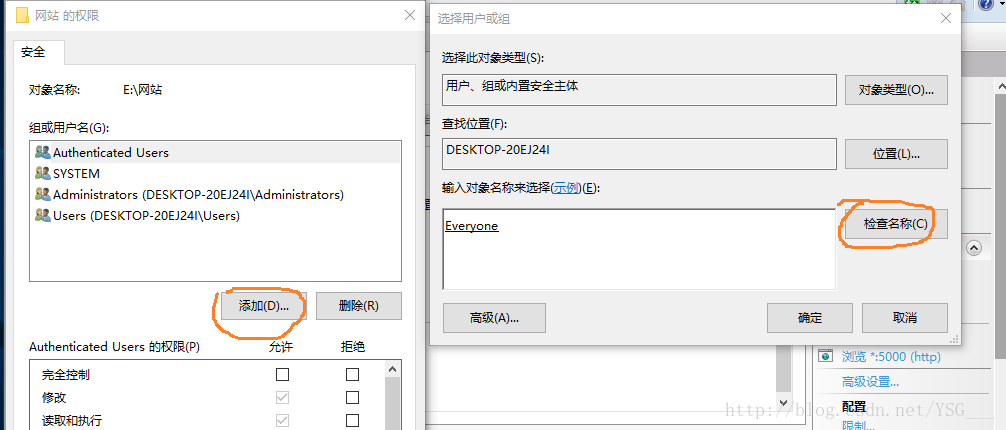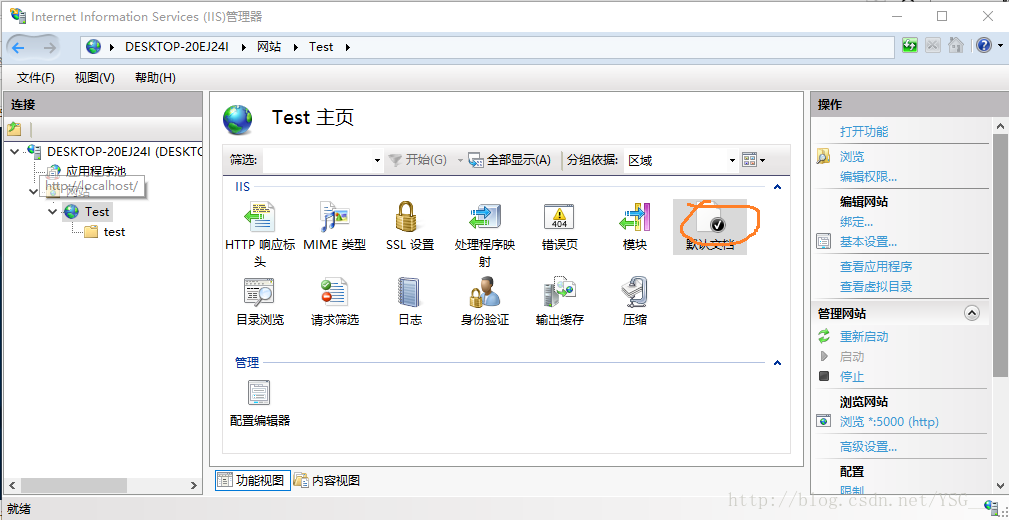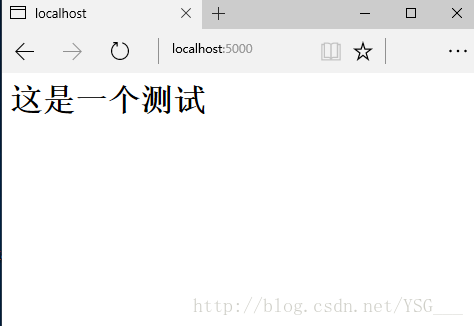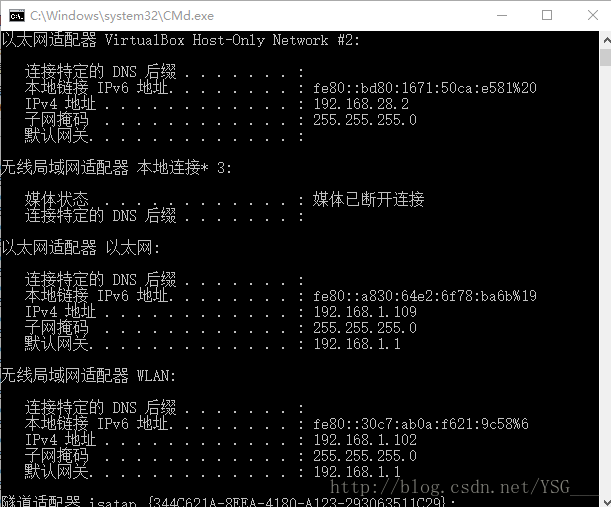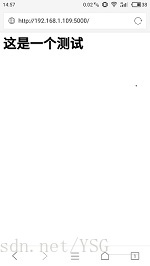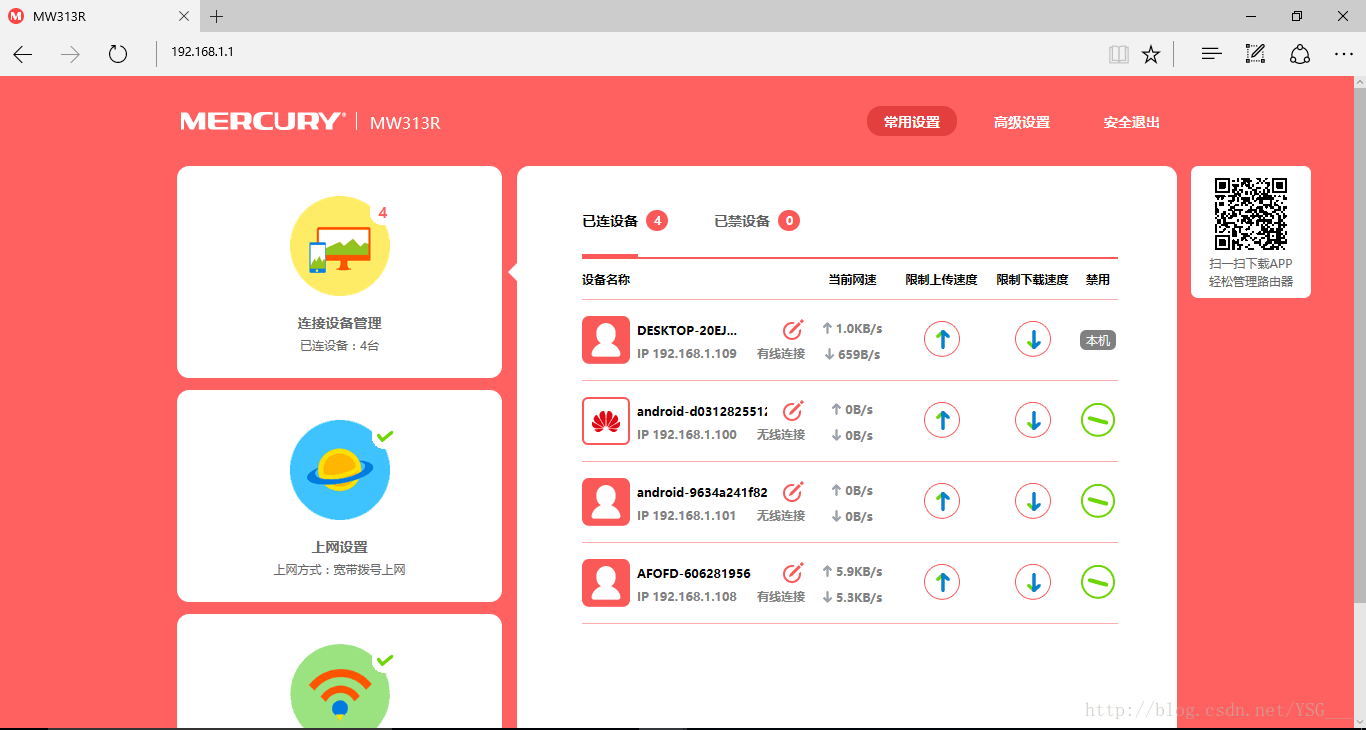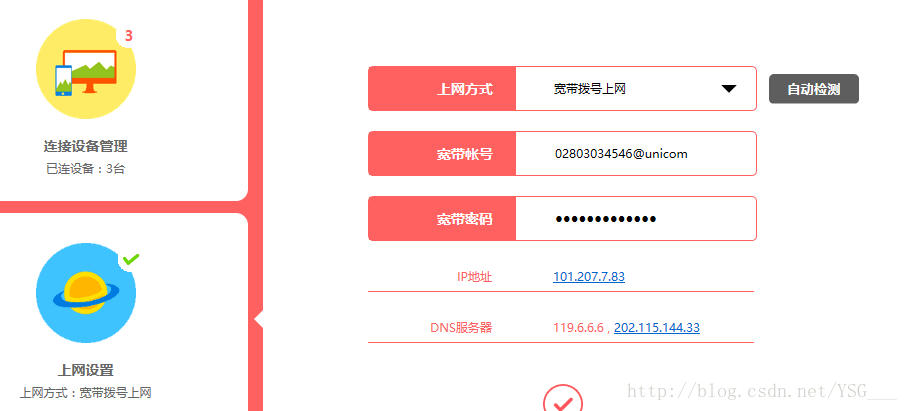在window中通過IIS釋出自己的網站經驗總結
1.啟用windows IIS功能
開啟控制面板(按住win+x鍵選擇控制面板選項)
、
進入控制面板,選擇程式選項,進入後選擇啟用或關閉Windows功能,進入後如下圖所示。
勾選Internet Information Services 和Internet Information Services可承載的Web核心,點選確定後系統自動幫你下載IIS程式。
2.準備一個測試網站
這裡在E:\網站下新建一個資料夾test,test資料夾中只寫了一個測試網頁index.html
3.建立自己的網站
在電腦中搜索IIS,開啟IIS管理器
進入IIS管理介面
選中電腦名稱右鍵選擇新增網站,網站名稱隨意起,應用程式池預設就好,物理路徑設定為剛剛我建立網站的資料夾E:\網站\test,埠號這裡設定為5000(若有多個網站,埠號不能重複),其他的可不設定,點選確定。
可以看到我們的測試網站已經成功新增,現在來設定一下基本引數。點選應用程式池,選中我們網站對應的應用池,右鍵選擇高階設定。
設定管道託管模式為Classic,標識為NetworkService
完成上面步驟後,還需要配置網站的訪問許可權。回到Test網站中,選擇編輯許可權,彈出網站屬性視窗,選擇安全選項,點選編輯。
彈出網站的許可權,點選新增。輸入物件名everyone後點擊檢查名稱,然後確定。
設定了訪問許可權後,還有一個問題就是設定網站的預設顯示頁。回到Test網站管理頁面,點選預設文件
你可以新增你想要的網站預設頁面,並且設定先後順序,這裡預設就有index.html,不在新增,只將index.html設定為第一個優先訪問
好了,大功告成,開啟遊覽器輸入http://localhost:5000測試一下吧。
4.讓更多人能夠訪問你的網站
開啟“控制面板”進入“系統和安全”,選擇“Windows防火牆”,點選“啟動或關閉Windows防火牆”,選擇關閉。這樣別人就可以通過你的主機IP來訪問你的網站了。(如果你的IP地址不是公用IP,則只有區域網中的使用者能夠訪問你的網站)
測試一:用同一區域網中的無線連線訪問伺服器的網站。
首先我們查詢主機在區域網中的IP,按住win+R鍵輸入cmd進入命令列視窗,輸入ipconfig查詢到主機IP地址為192.168.1.109,如下圖所示。
用手機連線寢室的同一個區域網中的無線網路(因為是區域網,所以必須連線同一區域網中的無線網路),開啟遊覽器,輸入http://192.168.1.109:5000,驚喜的發現頁面成功顯示。
測試二:給伺服器主機配置一個公用IP地址,使用外網訪問伺服器。
在遊覽器中輸入192.168.1.1進入路由器配置頁面(不同的路由器進入網址有些差別,文中以我的路由器舉例),如下圖所示。
進入高階設定,點選高階使用者,設定虛擬伺服器。這裡設定常用伺服器為http,外埠號為80,內埠號為5000(web網站所對應的埠號),IP地址為伺服器的區域網中的IP地址,協議型別為TCP。
如果您的FTP伺服器(埠號為21)IP地址為192.168.1.2,這時您可以指定如下的虛擬伺服器規則:
常用伺服器 外部埠 內部埠 IP地址 協議 FTP 21 21 192.168.1.2 ALL 設定好後,接下來設定DMZ主機,通過DMZ主機功能,廣域網中的裝置可直接訪問區域網中的DMZ主機。DMZ主機IP為網站伺服器的區域網IP。
設定完成後,點選裝置管理器,選擇重啟路由器(不要關閉路由器電源),等待路由器重啟完成後,在常用設定->上網設定裡查詢到路由器IP地址,這裡是101.207.7.83。
最後讓我們拿出手機或者PC輸入http://101.207.7.83:5000,驚喜地發現開啟的網頁就是我們的Index.html網頁。如果你不想你的網址那麼難記,你可以下載一個花生殼工具,免費使用一個域名。